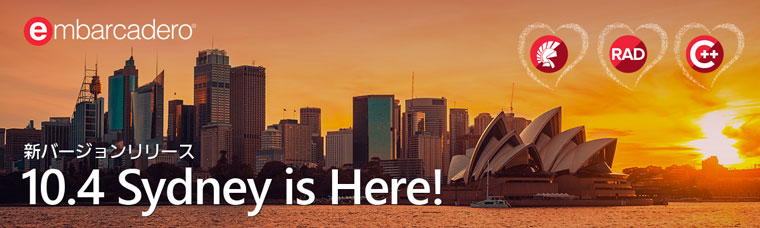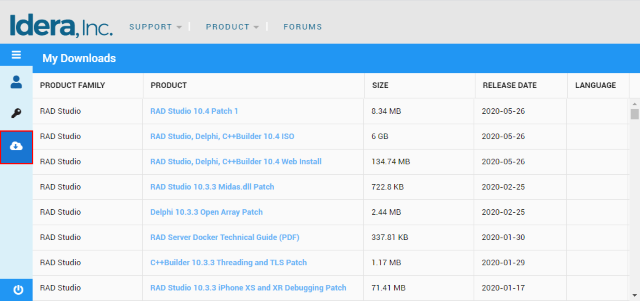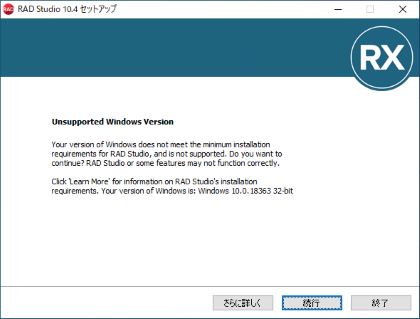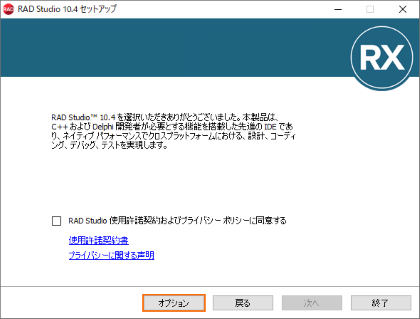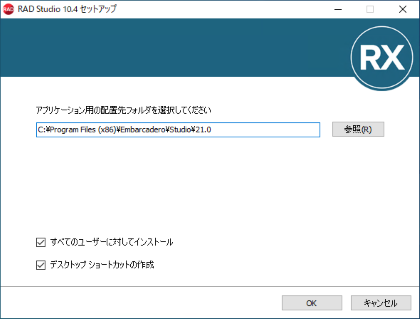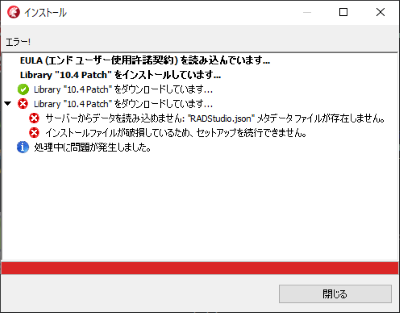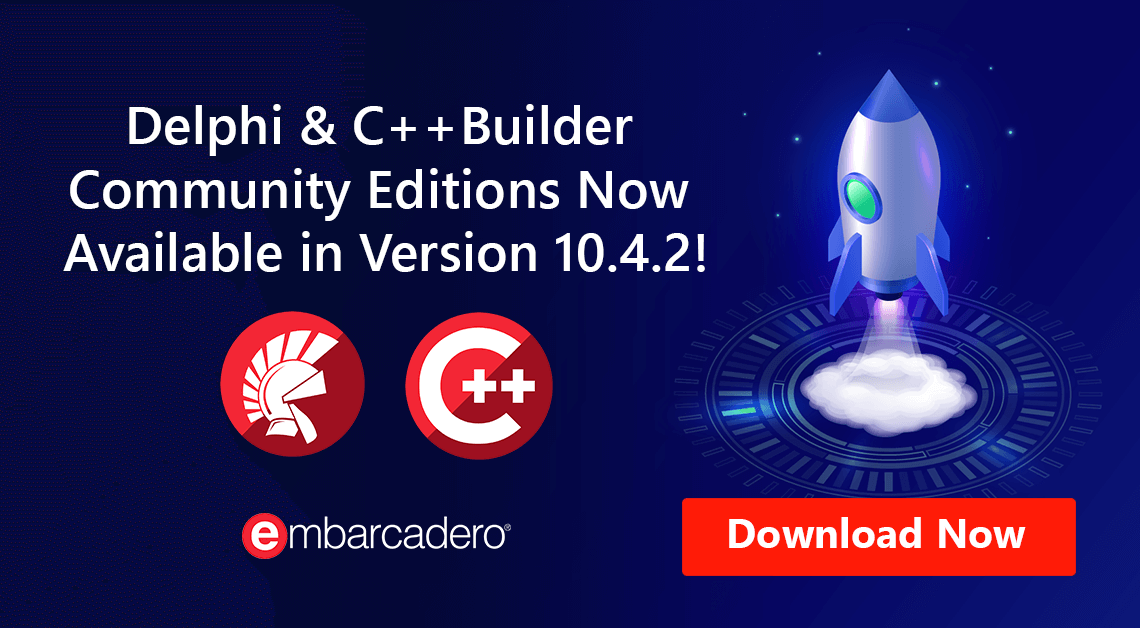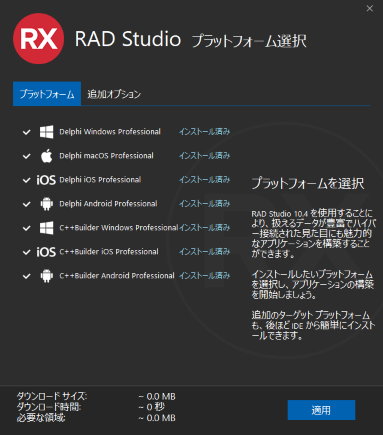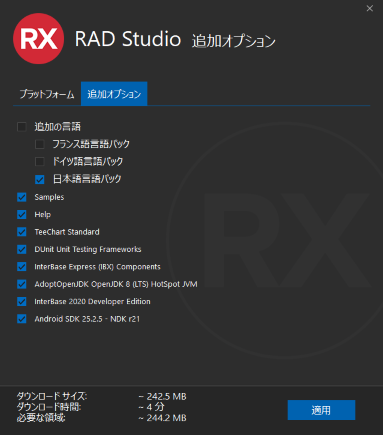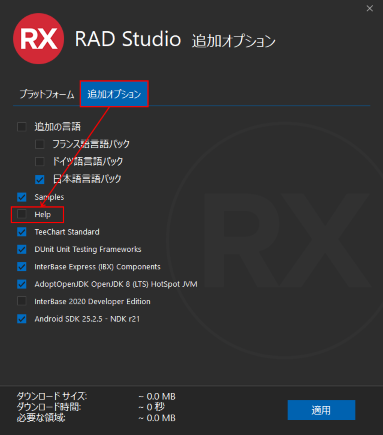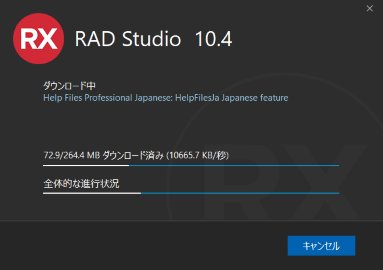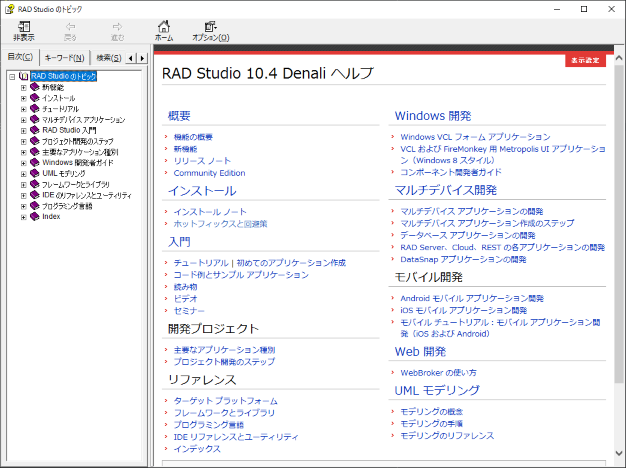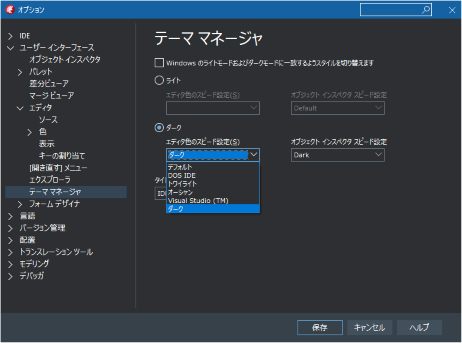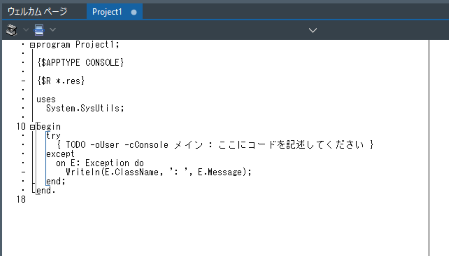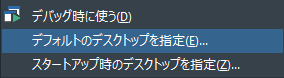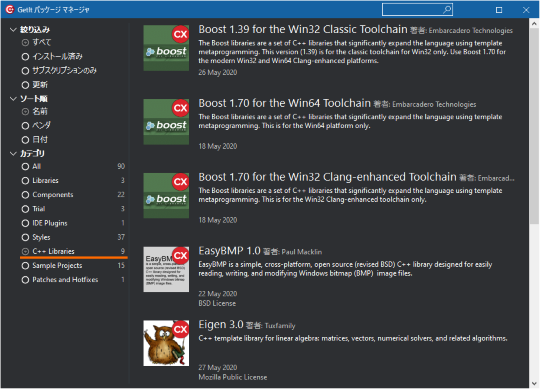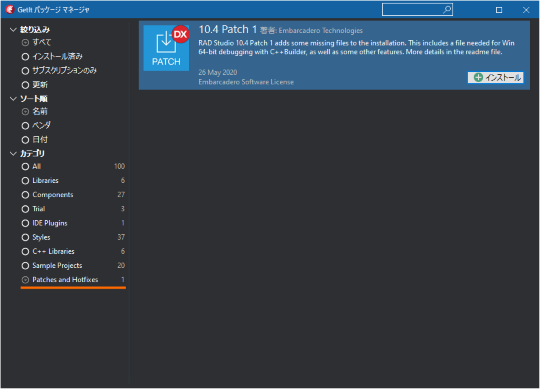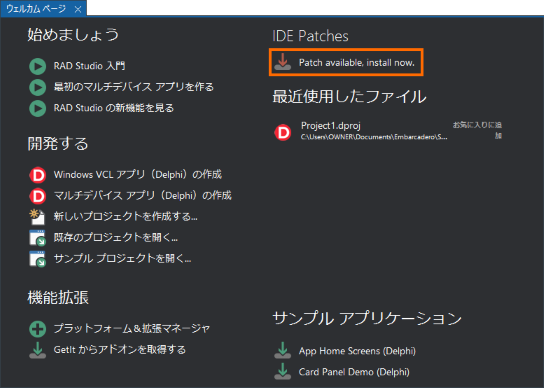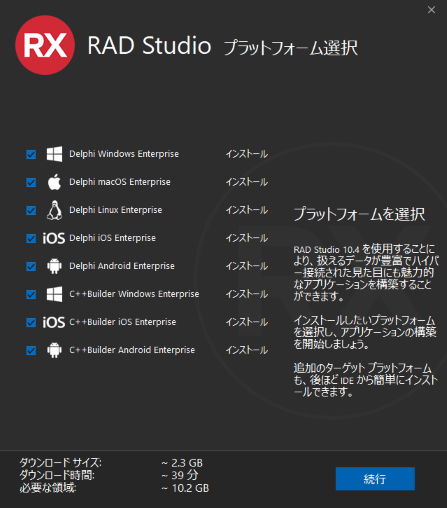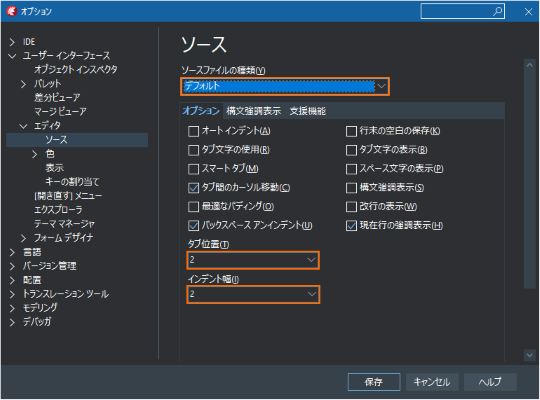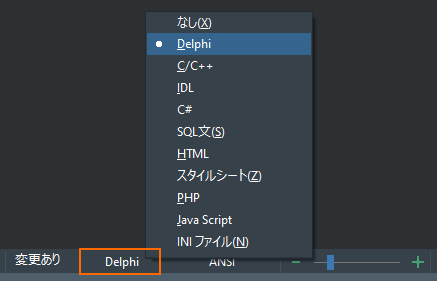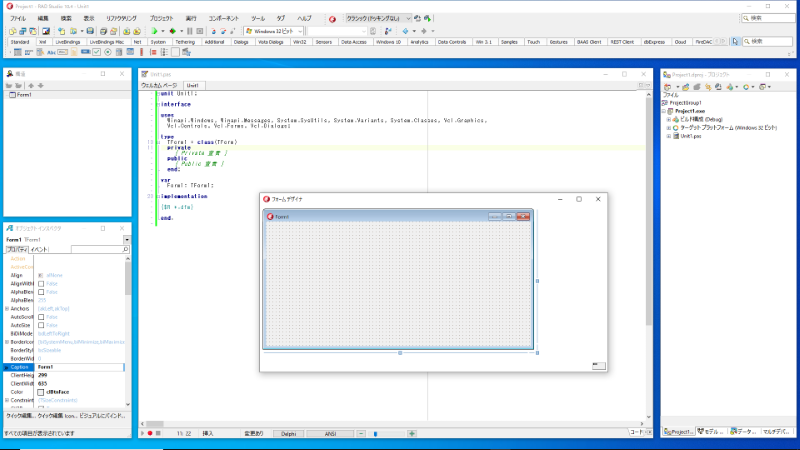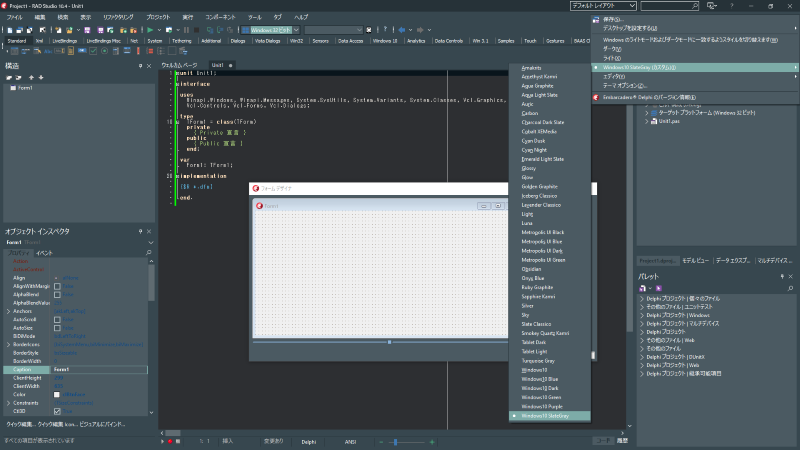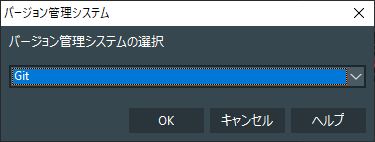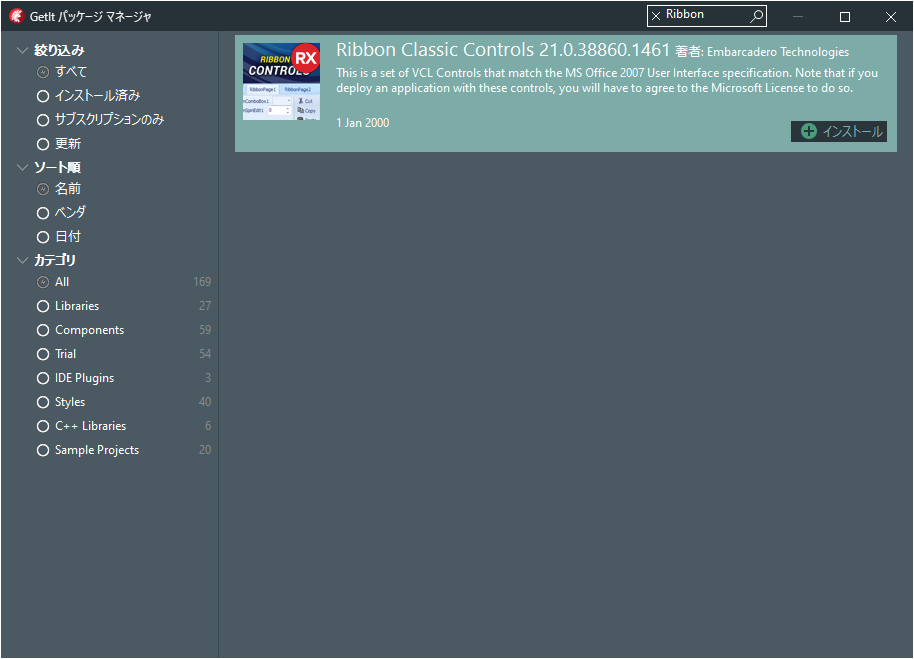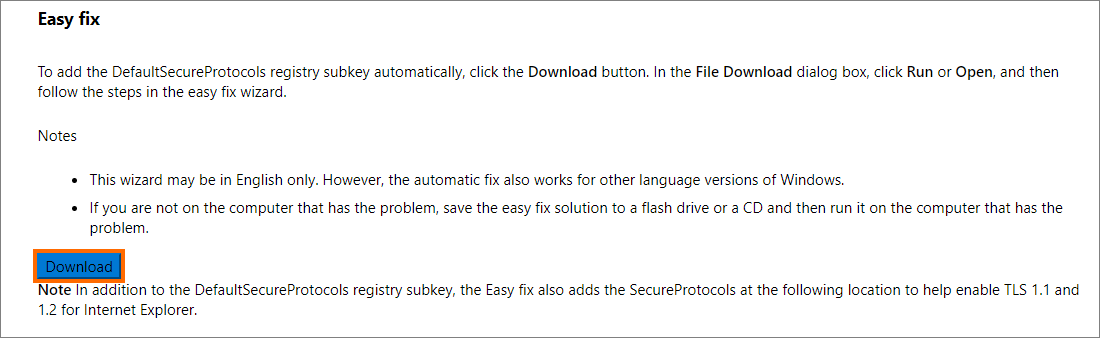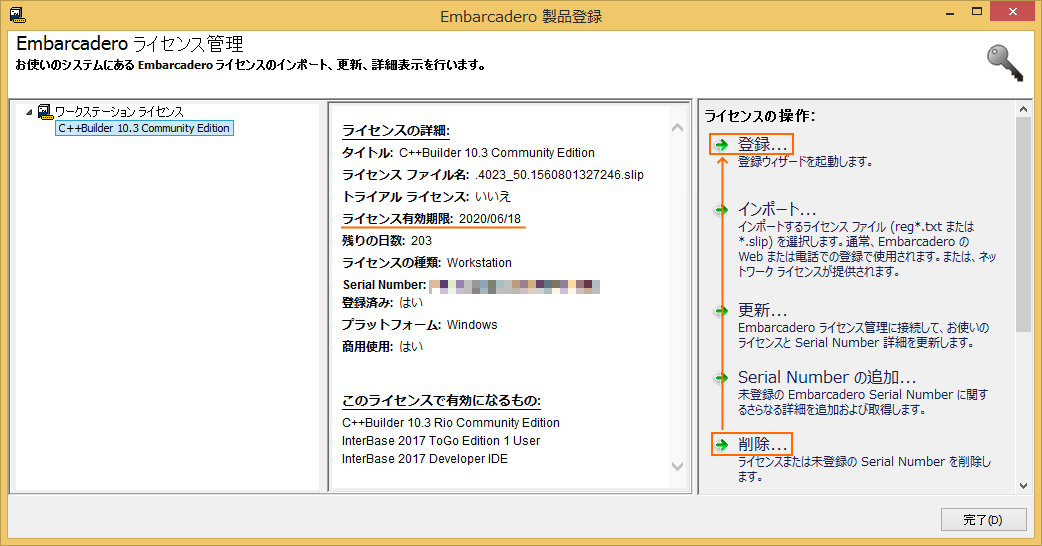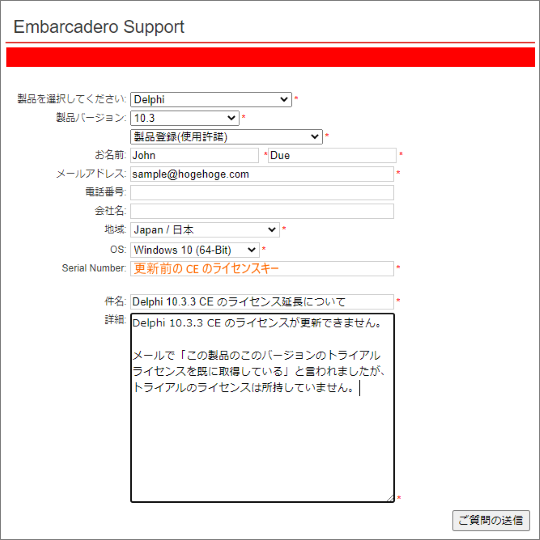はじめに
2020 年 5 月 27 日 に RAD Studio / Delphi / C++Builder 10.4 Sydney がリリースされました。
インストール時のトラブルも出てきたようなのでまとめてみました。
※前バージョン (10.3 Rio) のスタートアップ FAQ はこちらになります。
FAQ
Q1: インストーラはどこから入手するの?
A1: アップデートサブスクリプション加入者はエンバカデロの登録製品ポータルから入手できます。
エンバカデロの 登録製品ポータル (Registered Products Portal) はこちらです。
■ アップデートサブスクリプション加入者
登録製品ポータルにログインしたら、左側の雲のアイコンをクリックすると My Downloads ページが開き、有効なライセンスの製品をダウンロードする事ができます。
■ Community Edition ユーザー
Community Edition をお使いの方は、メジャーアップデートが行われる毎に、Community Edition ダウンロードページへ行き、ダウンロードを行って新しいプロダクトキーを取得する必要があります。
- Delphi Community Edition (Embarcadero)
- C++Builder Community Edition (Embarcadero)
- Community Edition (DocWiki)
何らかの障害でインストーラをダウンロードできなかった場合には、プロダクトキーが送られてきたメールに書かれているダウンロードリンク から Web インストーラ (ESD インストーラ) を再ダウンロードできます。
Community Edition ユーザーも登録製品ポータルを利用可能ですが、登録製品ポータルからダウンロードできるのはパッチ類のみとなります。
Q2: Web インストーラ (ESD インストーラ) とオフラインインストーラ (ISO) のどちらでインストールすべき?
A2: 回線状況がいいのなら Web インストーラが簡単です。
10.4 Sydney において、インストーラは統合されました。基本的にはどちらも同じインストーラ (ESD インストーラ) です。
但し、オフラインインストーラの場合、インストール後に以下の設定を行う必要があります。
■ Delphi (Enterprise 以上の SKU):
[ツール|オプション|Delphi オプション|ライブラリ]で[64-bit Linux]を選択し、"参照パス" に以下を貼り付け。
$(BDS)\source\rtl\common;$(BDS)\source\rtl\sys;$(BDS)\source\rtl\linux;$(BDS)\source\ToolsAPI;$(BDS)\source\IBX;$(BDS)\source\Internet;$(BDS)\source\Property Editors;$(BDS)\source\soap;$(BDS)\source\xml;$(BDS)\source\Indy10\Core;$(BDS)\source\Indy10\system;$(BDS)\source\Indy10\Protocols;$(BDS)\source\fmx;$(BDS)\source\databinding\components;$(BDS)\source\databinding\engine;$(BDS)\source\databinding\graph;$(BDS)\source\data;$(BDS)\source\data\ado;$(BDS)\source\data\cloud;$(BDS)\source\data\datasnap;$(BDS)\source\data\dbx;$(BDS)\source\data\dsnap;$(BDS)\source\data\Test;$(BDS)\source\data\vclctrls;$(BDS)\source\rtl\posix;$(BDS)\source\rtl\posix\linux;$(BDS)\source\data\datasnap\connectors;$(BDS)\source\data\datasnap\proxygen;$(BDS)\source\DataExplorer;$(BDS)\source\Experts;$(BDS)\source\indy\abstraction;$(BDS)\source\indy\implementation;$(BDS)\source\indyimpl;$(BDS)\source\Property Editors\Indy10;$(BDS)\source\soap\wsdlimporter;$(BDS)\source\Visualizers;;$(BDS)\source\data\rest;$(BDS)\source\data\firedac;$(BDS)\source\tethering;$(BDS)\source\DUnitX;$(BDS)\source\data\ems;$(BDS)\source\rtl\net
■ C++Builder:
[ツール|オプション|C++ オプション|パスとディレクトリ|32 ビット Windows]の[コンパイラ]タブにある "システム インクルード パス" に以下を貼り付け。
$(BDSINCLUDE);$(BDSINCLUDE)\dinkumware64;$(BDSINCLUDE)\windows\crtl;$(BDSINCLUDE)\windows\sdk;$(BDSINCLUDE)\windows\rtl;$(BDSINCLUDE)\windows\vcl;$(BDSINCLUDE)\windows\fmx;$(BDSCOMMONDIR)\hpp\$(Platform)
Q3: インストールできる Windows は?
A3: 10.4 Sydney がインストールできるのは Windows 10 のみです。
インストール時の警告を無視すれば Windows 7 等にも強制的にインストールする事はできますが、IDE の機能の幾つかに不具合が出るそうです。
※ 32bit Windows 10 もサポート外です。
See also:
Q4: インストール先って変更できないの?以前のオフラインインストーラにはあったけど...
A4: Web (ESD) インストーラでもインストール先は変更できますが、わかりづらいです。
インストーラの次の画面にある [オプション] ボタンを押します。
初期状態ではインストール先が C:\Program Files (x86)\Embarcadero\Studio\21.0 になっている (64bit OS の場合) ので、任意の場所に変更します。
ちょっとわかりづらいですね。
See also:
Q5: ISO からインストールすると GetIt に接続できないんだけど?
A5: パッケージマネージャをオンラインモードに切り替える必要があります。
ISO からインストールした場合、GetIt で何かをインストールしようとするとエラーが発生します。
DocWiki には次のような記述があり、ISO からインストールした場合には手動でオンラインモードに変更しなくてはならないようです。
オフライン インストーラを使用する場合、RAD Studio は、ユーザーが「オンライン モード」に手動で切り替えるまで、GetIt パッケージ マネージャにアクセスすることができません。これを行うには、GetItCmd.exe ツールを使用することが推奨されます。
オンラインモードにするには次のコマンドを実行します。
GetItCmd.exe -c=useonline
オフラインモードにするには次のコマンドを実行します。
GetItCmd.exe -c=useoffline
GetItCmd.exe は <インストールフォルダ>\bin にあります。
See also:
- リリースノート (Embarcadero)
- コマンドライン ユーティリティ:インデックス (DocWiki)
- 【Delphi】コマンドライン版 GetIt (GetitCmd.exe) を使う (Qiita)
Q6: Community Edition は?
A6: 2021/07/19 (日本時間 2021/07/20 AM9:00 頃) にリリースされました!
Delphi / C++Builder 10.4.2 Community Edition が利用可能になりました。
今後、Community Edition は最終マイナーバージョン状態のものがリリースされるとの事です。今回は 10.4 系の最終マイナーバージョンである 10.4.2 が Community Edition としてリリースされました。
See also:
- Community Edition (DocWiki)
- Delphi / C++Builder Community Edition - Q&A (Embarcadero)
- [PDF] Delphi で始めるビジュアルプログラミング (10.4 対応) (Embarcadero)
- [PDF] C++Builder で始めるビジュアルプログラミング (10.4 対応) (Embarcadero)
- [PDF] OBJECT PASCAL HANDBOOK (10.4 対応) (Embarcadero)
- OBJECT PASCAL HANDBOOK (10.4 対応) - ソースコード (GitHub)
- Delphi Community Edition (Qiita: @pik)
- Delphi 10.4.2 Community Editionをインストール (Qiita: @CYonezawa)
- Delphi Community Edition と Professional Edition の違いについて (Qiita: @c-yan)
- Delphi Community Edition と過去の無償版との比較 (Qiita)
- C++Builder を Delphi として使う? (Qiita)
Q7: インストール後にオプションで機能を追加したくなった。
A7: [ツール|プラットフォームの管理...]から[機能マネージャ] を呼び出します。
[ツール|プラットフォームの管理...]から 機能マネージャ を開きます。
[追加オプション] タブがあるのをお忘れなく。
Q8: ビルドすると Invalid PLATFORM variable ってエラーが出る。
A8: HP 製の PC で発生する事があります。
以下の記事に従って問題を解決してください。
Q9: 10.4 Sydney をインストールしたら 10.3 Rio の挙動がおかしい...というか OS の挙動がおかしい?
A9: 環境変数 PATH が長くなりすぎてはいませんか?
短くしましょう。
- 環境変数 PATHについて (Support KB)
- RAD Studio (Delphi / C++Builder) の入れすぎで何かがおかしくなった場合には?
- 環境変数のサイズやPATHの長さ制限に注意 (@IT)
- Windowsの“環境変数”をGUIで手軽に編集できる「Rapid Environment Editor」 (窓の杜)
Q10: 以前のバージョンが ISO インストールできた環境に 10.4 を ISO インストールしようとするとエラーになる。
A10: 要求されるストレージ量が大きくなっています。
一時的に倍近くのストレージ量を必要とします。このため、インストーラの容量チェックはパスするものの、実際にインストールしてみるとエラーになる事があります。製品やエディションにもよりますが、インストール前に 60GB 以上の空き容量を確保した方が無難でしょう。
Q11: ISO からインストールするとオンラインヘルプ (CHM) が英語なのだけれど?
A11: 日本語ヘルプファイルが含まれていません。
ISO からインストールすると、言語フォルダ (ja) に日本語ヘルプファイルそのものが存在しません。
機能マネージャを使って日本語オンラインヘルプを取得できます。[ツール|プラットフォームの管理...]から 機能マネージャ を開き、
[追加オプション] タブで Help のチェックが入っている事を確認して [適用] ボタンを押します。
すると日本語のヘルプが使えるようになります。
日本語ヘルプが不要な方であっても、一度 [適用] ボタンを押してみるべきです。ESD のほうが新しいファイルになっている場合、新しいファイルを持ってくるからです。
Q12: エディタのテーマ色を変えようとするとおかしくなる。
A12: オプションダイアログでエディタのテーマ色を変えるとおかしくなってしまいます。
[ツール | オプション] からエディタのテーマ色を変更すると...
真っ白に!
回避方法はツールバーのアイコンから変更する事です。
この不具合は英語版には存在しません。
この問題は 10.4.2 で解決しています。
See also:
Q13: [デスクトップの配置] で "クラシック (ドッキングなし)" を選択するとツールバー (メインウィンドウ) が切り詰められます。
A13: あーっ!お客様!困ります!
"クラシック (ドッキングなし)" を選択するとツールバーウィンドウが縦方向に切り詰められ、リサイズもできなくなります。加えてツールパレット ([表示 | ツールウィンドウ | パレット]) も正常動作しなくなるようです。
現在の所、完全な回避方法はありません。
- RSP-28672: Problem display IDE Tools windows en Menu (Quality Portal)
- RSP-28736: Problem display of IDE menu (Quality Portal)
- RSP-29118: Component Palette only partial visible (Quality Portal)
- RSP-29132: 10.4 IDE Cuts Off Component Toolbar (Quality Portal)
また、一旦 "クラシック (ドッキングなし)" を選択すると、"デフォルトレイアウト" に戻して IDE を再起動してもレイアウトがクラシックのまま ("<未指定>") になってしまう事があります。
デスクトップの配置が "<未指定>" になっている際には [表示 | デスクトップの配置] から、それぞれ再設定してください。
- デバッグ時に使う ->
デバッグレイアウト - デフォルトのデスクトップ ->
デフォルトレイアウト - スタートアップ時のデスクトップ ->
スタートアップレイアウト
IDE テーマをオフにすれば "クラシック (ドッキングなし)" が使えるようです。後述の Q18 を参考にしてください。
"クラシック (ドッキングなし)" や "フローティングデザイナ" が廃止予定という理由で関連 QP がクローズされており、RSP-29118 のコメ欄が少々荒れています。
※ 10.4.1 にて、"クラシック (ドッキングなし)" が廃止されました。
※ 10.4.1 にて、フローティングデザイナが廃止されました。
Q14: C++ のライブラリが拡充されたと聞いたけど?
A14: Boost を含め、GetIt から入手できます。
[ツール | GetIt パッケージマネージャ] で GetIt パッケージマネージャ を開き、左側のペインにある [カテゴリ] で C++ Libraries にチェックを入れてみてください。
Q15: パッチが出てるって聞いたけど?
A15: GetIt から入手できます。
[ツール | GetIt パッケージマネージャ] で GetIt パッケージマネージャ を開き、左側のペインにある [カテゴリ] で Patches and Hotfixes にチェックを入れてみてください。
パッチが存在する場合、ウェルカムページにも情報が表示されています。ここをクリックすると GetIt パッケージマネージャが Patches and Hotfixes にチェックを入れた状態で起動します。
オフラインインストール用のファイルは登録製品ポータルから入手してください。
- GetIt パッケージ マネージャの拡張 (DocWiki)
- 登録製品ポータル (Embarcadero)
- RAD Studio 10.4 Patch 1: ファイルと C++ デバッグの欠落 - パッチをインストールする新しい方法も! (Embarcadero Blogs)
- RAD Studio 10.4 Patch 1: ファイルと C++ デバッグの欠落 - パッチをインストールする新しい方法も! (Embarcadero Blogs)
- Patch 2 for RAD Studio 10.4 now available (Embarcadero Blogs)
Q16: C++ Builder のプラットフォーム選択に macOS が出てこないんだけど?
A16: C++ Builder では macOS 開発ができません。
インストール時も機能追加時も macOS は選択できません。
こうなっている背景は macOS 64bit 用 C++ コンパイラの開発遅延にあります。
macOS Catalina にて 32bit 用アプリケーションが動作しなくなり、ストアからも撤去されました。つまり、従来の BCCOSX (macOS 32bit C++コンパイラ) だけあってももはや意味がないのです。
関連して、10.4 Sydney では次のターゲットプラットフォームが使えなくなっています。
| プラットフォーム | パーソナリティ |
|---|---|
| macOS 32bit | Delphi (, C++ Builder) |
| iOS デバイス 32bit | Delphi, C++ Builder |
含まれてはいますが、Delphi の iOS シミュレータ もサポートされなくなりました。
| プラットフォーム | パーソナリティ |
|---|---|
| iOS シミュレータ 32bit | Delphi |
インストールされるコマンドラインコンパイラは次の通りです。
| プラットフォーム | Delphi | C++ Builder |
|---|---|---|
| Windows 32 ビット | DCC32 | BCC32 BCC32C BCC32X |
| Windows 64 ビット | DCC64 | BCC64 |
| macOS 32 ビット 1'2 | DCCOSX | |
| macOS 64 ビット 2 | DCCOSX64 | |
| iOS デバイス 32 ビット 1'2 | DCCIOSARM | BCCIOSARM |
| iOS デバイス 64 ビット | DCCIOSARM64 | BCCIOSARM64 |
| iOS シミュレータ | DCCIOS32 | |
| Android 32 ビット | DCCAARM | BCCAARM |
| Android 64 ビット 2 | DCCAARM64 | |
| Linux 64 ビット 2'3 | DCCLINUX64 |
BCCOSX 以外のコマンドラインコンパイラはインストールされます。
See also:
Q17: *.dpr や *.dpk を編集している時、インデント/アンインデントをすると 4 タブや 8 タブになるのだけれど?
A17: 多分、他の [ソースファイルの種類] から値を持ってきています。
*.dpr や *.dpk のインデント幅は、ソースファイルの種類: デフォルト の値が 2 でない場合、多くの場合で 4 (たまに 8) を持ってくるようです。*.pas はちゃんと ソースファイルの種類: Delphi から持ってきます。
これを解決するには [ツール | オプション] から [ユーザーインターフェイス > エディタ > ソース] と辿り、ソースファイルの種類: デフォルト の タブ位置 と インデント幅 を 2 に変更します。値は必ずコンボボックスで選択してください。
ちなみに、何かの拍子で、また 4 タブや 8 タブに戻ります (一旦、別のエディタタブに移ったとか)。その時にはコードエディタ下部にある、`現在の構文強調表示' ボタンを押して Delphi を選び直してください。
こいつはウゼェぜ!
英語版だと修正しなくてはならないのが ソースファイルの種類: C/C++ なので、問題はより深刻かもしれませんね。
理屈上、この問題が発生しているタブでは LSP が使われない事があるため、インライン変数宣言をすると変なトコロに赤下線が引かれてしまうという弊害も発生します (常に発生するわけではありません)。
この問題は 10.4.2 で解決しています。
See also:
- RSP-28374: The editor thinks a DPR file is C++ (Quality Portal)
- RSP-30759: LSP is not used for Console applications (Quality Portal)
Q18: IDE テーマを無効にするには?
A18: レジストリを直接操作します。
非推奨ですが、IDE テーマを無効にする事ができます。
■ IDE テーマを無効にする
- IDE を起動し、ツールバーからエディタの配色を
デフォルトにしておく。IDE テーマはライトでもダークでも構わない。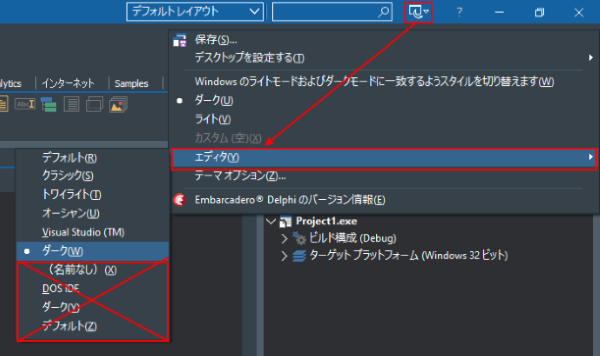
- IDE を終了し、レジストリエディタを起動する。
- [HKEY_CURRENT_USER\Software\Embarcadero\BDS\21.0\Theme] にある
Enabledの値を0にする。 - [HKEY_CURRENT_USER\Software\Embarcadero\BDS\21.0\Toolbars] をキーごと削除する。
- IDE を起動する。
Windows Registry Editor Version 5.00
[HKEY_CURRENT_USER\Software\Embarcadero\BDS\21.0\Theme]
"Enabled"=dword:00000000
[-HKEY_CURRENT_USER\Software\Embarcadero\BDS\21.0\Toolbars]
10.4 Sydney の IDE は 10.3 に比べてかなり軽くなっているのですが、"クラシック (ドッキングなし)" はさらに軽いですね。
...ただ、IDE 用パッケージに IDE テーマに依存しているものがあるのか、IDE テーマを無効にするとエラーになる機能/設定項目があります ([ファイル | 新規作成 | その他] など)。
■ IDE テーマを有効にする
- IDE を終了し、レジストリエディタを起動する。
- [HKEY_CURRENT_USER\Software\Embarcadero\BDS\21.0\Theme] にある
Enabledの値を0にする。 - IDE を起動する。
Windows Registry Editor Version 5.00
[HKEY_CURRENT_USER\Software\Embarcadero\BDS\21.0\Theme]
"Enabled"=dword:00000001
■ カスタム IDE テーマを有効にする
こちらも非推奨ですが、カスタム IDE テーマを有効にする事もできます。
レジストリを追加し、IDE を起動してください。
Windows Registry Editor Version 5.00
[HKEY_CURRENT_USER\Software\Embarcadero\BDS\21.0\Theme]
"Enabled"=dword:00000001
"Theme"="Custom"
"CustomSpeedSetting"="Dark"
"CustomOISpeedSetting"="Dark"
"VCLStyle"="Windows 10 SlateGray"
初期状態では Windows 10 SlateGray ですが、ツールバーからカスタム IDE テーマが選択できるようになります。変な事になったら VCLStyle に Windows 10 を指定してみてください。とりあえず操作不能という状況からは抜け出せると思います。
See also:
Q19: VCL の StringGrid の描画がおかしいような?
A19: おかしいです。
- RSP-28821: [Regression] TStringGrid.OnDrawCell parameter Rect contains wrong values (Quality Portal)
- RSP-29402 Delphi 10.4 TStringGrid.OnDrawCell bug (Quality Portal)
RSP-29402 に添付されている Vcl.Grids.pas をプロジェクトに含めて再構築すれば問題を回避できるようです。
この問題は Patch 3 で解決した模様です。
Q20: デバッグするとダイアログがポップアップしてくるんだけど?
A20: ウェルカムページを閉じてからデバッグ実行しましょう。
デバッグ実行して、[F7] でトレース実行すると高頻度で次のようなダイアログがポップアップしてきます。
要求された操作を完了するには、まず、この現在のデバッグ セッションを終了する必要があります。
デバッグ セッションをどう終了するか指示してください。
これは本来、デバッグ実行中にフォームを閉じるなどした時に発生するエラーですが、何故かウェルカムページがコードエディタのタブとして存在すると発生するようです。
対処方法は 2 つあります。
- デバッグ実行前にウェルカムページタブを閉じる。
※ 閉じたウェルカムページタブは [表示 | ウェルカムページ] で再表示できます。
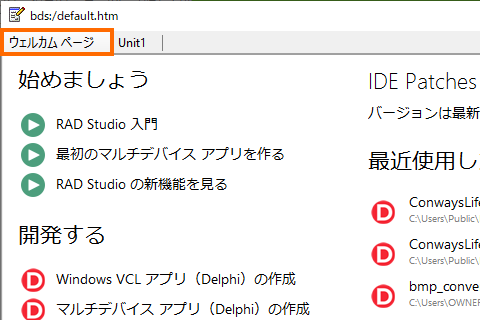
- レジストリ操作を行って、そもそもウェルカムページを表示しないようにする。
■ ウェルカムページを非表示にする
ウェルカムページを表示しないようにするレジストリファイルです。
Windows Registry Editor Version 5.00
[HKEY_CURRENT_USER\Software\Embarcadero\BDS\21.0\Known IDE Packages]
"$(BDS)\\Bin\\startpageide270.bpl"=-
■ ウェルカムページを表示する
設定を元に戻すレジストリファイルです。
Windows Registry Editor Version 5.00
[HKEY_CURRENT_USER\Software\Embarcadero\BDS\21.0\Known IDE Packages]
"$(BDS)\\Bin\\startpageide270.bpl"="Start Page IDE Package"
この問題は Patch 2 で解決した模様です。
See also:
- RSP-29136: Dialog constantly pops up during debugging (Quality Portal)
- RAD Studio 10.4でデバッグ時に予期しないポップアップウィンドウが表示される症状の回避策について (Embarcadero Blogs)
- 要求された操作を完了するには、まず、この現在のデバッグ セッションを終了する必要があります。 デバッグ セッションをどう終了するか指示してください。 (DocWiki)
Q21: Bookmarks や Navigator を 10.4 Sydney にインストールすると 10.3 Rio の起動時にエラーになる。
A21: Parnassus の拡張はレジストリが共通になっています。
このため Bookmarks や Navigator を 10.3 Rio にインストールしていると、異なるバージョンの DLL をロードしようとしてエラーになってしまいます。
この問題は 2020/06/18 の更新によって解決しています!GetIt を確認してください。
■ 解決法 1
HKEY_CURRENT_USER\Software\Parnassus OU\Core にある Path の値を目的のバージョンの IDE 起動前に書き換えます。
| バージョン | Path の値 |
|---|---|
| 10.3 Rio | %UserProfile%\Documents\Embarcadero\Studio\20.0\CatalogRepository\ParnassusCoreEditor-1.0 |
| 10.4 Sydney | %UserProfile%\Documents\Embarcadero\Studio\21.0\CatalogRepository\ParnassusCoreEditor-1.6.1 |
※ %UserProfile% の部分は C:\Users\[アカウント名] です。
■ 解決法 2
バージョン間で共存させるには次の手順を行います。
-
%UserProfile%\AppData\RoamingにParnassus OU\Commonというサブフォルダを作成します。 - 解決法 1 の Path の指す場所にある ParnassusCoreEditor.dll を
%UserProfile%\AppData\Roaming\Parnassus OU\Commonへコピーしバージョン毎にリネームします (後述)。
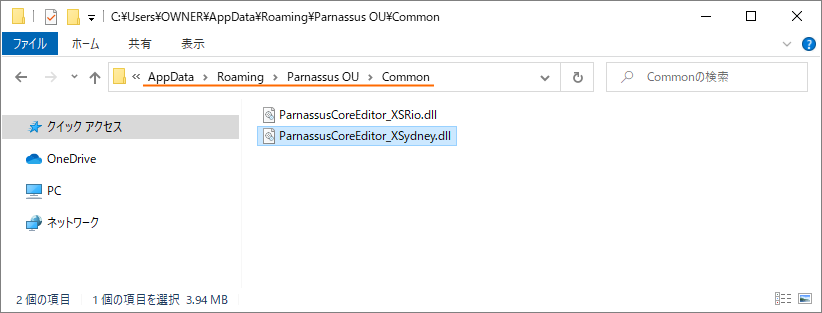
-
HKEY_CURRENT_USER\Software\Parnassus OU\Coreにある Path の値を%UserProfile%\AppData\Roaming\Parnassus OU\Commonに書き換えます。
※ %UserProfile% の部分は C:\Users\[アカウント名] です。
| バージョン | ファイル名 |
|---|---|
| 10.3 Rio | ParnassusCoreEditor_XRio.dll |
| 10.4 Sydney | ParnassusCoreEditor_XSydney.dll |
See also:
■ IDE パッケージの削除
どうしても Bookmarks や Navigator の壊れたパッケージが残って困る場合には、HKEY_CURRENT_USER\Software\Embarcadero\BDS\21.0\Experts から Bookmarks や Navigator のキーを削除してください。
Q22: サンプルプログラムを編集してコンパイルしようとすると何かおかしい。
A22: 改行コードが LF のみになっています。
改行コードが CR+LF でないため、エディタヘルパーの一部とデバッガに問題が発生します。
GitHub のサンプルプログラムリポジトリにあるファイルでは問題が解決しているため、ここから最新版を取得します。以下に手順を示します。
- https://github.com/Embarcadero/RADStudio10.4Demos に行く。
- [Clone] を押し、[Download ZIP] を押す。
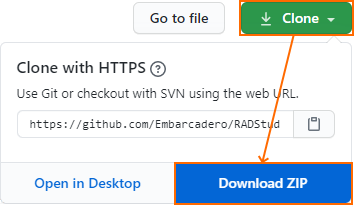
- アーカイブを解凍し、
C:\Users\Public\Documents\Embarcadero\Studio\21.0\Samplesに上書きコピーする。
■ IDE 内のバージョン管理システム
IDE にバージョン管理用のクライアントが設定されているのなら、そちらを使ってもいいかもしれませんね。
〇 Subversion
| 項目 | パス |
|---|---|
| リポジトリの URL | https://github.com/Embarcadero/RADStudio10.4Demos/trunk |
| コピー先 | C:\Users\Public\Documents\Embarcadero\Studio\21.0\Samples |
〇 Git
| 項目 | パス |
|---|---|
| ソース | https://github.com/Embarcadero/RADStudio10.4Demos |
| 保存先 | C:\Users\Public\Documents\Embarcadero\Studio\21.0\Samples |
〇 Mercurial
| 項目 | パス |
|---|---|
| ソース | https://github.com/Embarcadero/RADStudio10.4Demos |
| 保存先 | C:\Users\Public\Documents\Embarcadero\Studio\21.0\Samples |
※ バージョン管理システムを使う際には、一度 C:\Users\Public\Documents\Embarcadero\Studio\21.0\Samples の中を空にしておきましょう。
See also:
Q23: リボンコントロール (VCL) ってどこいったの?インストールオプションにもないんだけど?
A23: GetIt で取得できます。
ありますヨ!
See also:
Q24: データベースエクスプローラーでエラーが出るんだけど?
A24: ファイルが欠損しています。
%PUBLIC%\Documents\Embarcadero\Studio\dbExpress\21.0 に空の dbxconnections.ini ファイルを作ればとりあえずは解決します。
この問題は 10.4.2 で解決しています。
Q25: Windows 7 にインストールした 10.4 Sydney で GetIt パッケージマネージャが接続エラーになる。
A25: SSL/TLS 絡みです。回避方法があります。
Windows 7 は最低でも SP1 が適用されている必要があります。大前提ですが、10.4 Sydney IDE の動作環境は Windows 10 のみかつ 32bit OS もサポート外です。
問題解決方法の詳細はこちらにあります。
■ 簡単な解決方法
上記ページの [Download] から MicrosoftEasyFix51044.msi をダウンロードして実行します。
ブラウザによってはダウンロードできないかもしれません。うまくダウンロードできない場合には他のブラウザを試してみてください (IE や Edge 等)。
■ レジストリエントリによる解決方法
次のファイルをダウンロードし、Explorer からダブルクリックして実行します。
Windows Registry Editor Version 5.00
[HKEY_LOCAL_MACHINE\SOFTWARE\Microsoft\Windows\CurrentVersion\Internet Settings\WinHttp]
"DefaultSecureProtocols"=dword:00000a80
[HKEY_LOCAL_MACHINE\SOFTWARE\WOW6432Node\Microsoft\Windows\CurrentVersion\Internet Settings\WinHttp]
"DefaultSecureProtocols"=dword:00000a80
[HKEY_LOCAL_MACHINE\SYSTEM\CurrentControlSet\Control\SecurityProviders\SCHANNEL\Protocols\TLS 1.1\Client]
"DisabledByDefault"=dword:00000000
[HKEY_LOCAL_MACHINE\SYSTEM\CurrentControlSet\Control\SecurityProviders\SCHANNEL\Protocols\TLS 1.2\Client]
"DisabledByDefault"=dword:00000000
Windows 7 が 32 bit の場合には WOW6432Node へのレジストリの追加は不要です。
Q26: Community Edition のライセンスが切れたのだけれど?
A26: Community Edition のサイトでもう一度ダウンロードしてみてください。
Community Edition のサイトで [今すぐダウンロード] を行うと、登録したメールアドレスに新しいライセンスキーが送られてきます。
最新版の Community Edition を使いたい場合は古いバージョンを削除してからインストールします。
古いマイナーバージョン..たとえば 10.4 のライセンスを延長するにはライセンスマネージャで古いライセンスを削除し、新しいライセンスキーを登録します。
古いマイナーバージョンのまま、有効期限を延長できます。
Q27: Community Edition のライセンスを更新しようとしたら "トライアルライセンスは一度しか発行できません" となって更新できない。
A27: エンバカさんに連絡しましょう。
トライアル版をダウンロードしていない EDN アカウントでも次のようなメールが送られてきて、Community Edition のライセンスを更新できない事があるようです。
弊社の記録によると、お客様はこの製品のこのバージョンのトライアル ライセンスを
既に取得していらっしゃいます。トライアル ライセンスは一度しか発行できません。
製品の評価期間を延長したい場合は、弊社サポート担当 にご連絡ください。
本当にトライアル版を DL した覚えがないのであれば、メールにある通り、リンク先から問題を報告しましょう。次のような感じでいいと思います。
別のメールアドレスで新規 EDN アカウントを作ってもいいのですが、それは最後の手段にしておきましょう。逆に、有償版のライセンスを含む EDN アカウントで Community Edition のライセンスを取得している方はこれを期にアカウントを分けましょう。
おわりに
とにかくまずはインストールノートとリリースノートをよく読んでください。
その上でなのですが、英語版のリリースノートには日本語版に書かれていない重要な情報がありますので、こちらにもちゃんと目を通すことをオススメします。
情報入手元
FAQ の主な情報入手元です。
| サイト | 説明 |
|---|---|
| Embarcadero Technologies Home | 製品情報があります。 |
| 無料版 | Community Edition がダウンロードできます。 |
| メンバーサービス | アカウントを管理します。 |
| 登録製品ポータル | 登録されている製品を管理します。 |
| メンテナンスデリバリーポータル | アップデートサブスクリプションを管理します。 |
| Embarcadero ブログ | ブログです。 |
| 開発ツールコミュニティ | フォーラムです。 |
| 品質ポータル | バグトラッカーです。 |
| Embarcadero DocWiki | 製品のオンラインドキュメントです。 |
| Embarcadero Support Wiki | 製品のサポートドキュメントです。 |
See also:
- インストールノート (DocWiki)
- RTM リリースノート (DocWiki)
- Release 1 リリースノート (DocWiki)
- Release 2 リリースノート (DocWiki)
- 手動アンインストール手順(RAD Studio 10.4)(Support Wiki)